MS Visio ile çalışmak bazen zorlayıcı olabilir, özellikle de doğru görünümü ve çalışma ortamını düzenleme konusunda. Farklı Görev Alanları arasında etkili gezinme ve Yakınlaştırma özelliğini doğru şekilde kullanmak, Visio ile çalışan herkes için vazgeçilmez unsurlardır. Bu kılavuz, bu özelliklerden en iyi şekilde faydalanmanızı sağlayacak tüm adımları size sağlar.
Önemli Tespitler
- "Pencereye Uygun Hâle Getir" düğmesi, çalışma alanınızın optimal şekilde ayarlanmasını sağlar.
- Yakınlaştırma, düğmeler veya bir yakınlaştırma kaydırıcısı yoluyla ayarlanabilir.
- Görev Alanları, navigasyon, şekiller ve veri yönetimi gibi önemli fonksiyonlar sunar ve çalışmanızı kolaylaştırır.
Adım Adım Kılavuz
1. Çalışma Alanını Ayarlama
Çalışma alanınızı hızlı şekilde ayarlamak için "Pencereye Uygun Hâle Getir" fonksiyonunu kullanabilirsiniz. Görünümü yanlışlıkla hareket ettirdiğinizde özellikle faydalıdır. Bunun için sadece "Pencereye Uygun Hâle Getir" düğmesine tıklayın veya Ctrl + Shift + W kısayolunu kullanın.
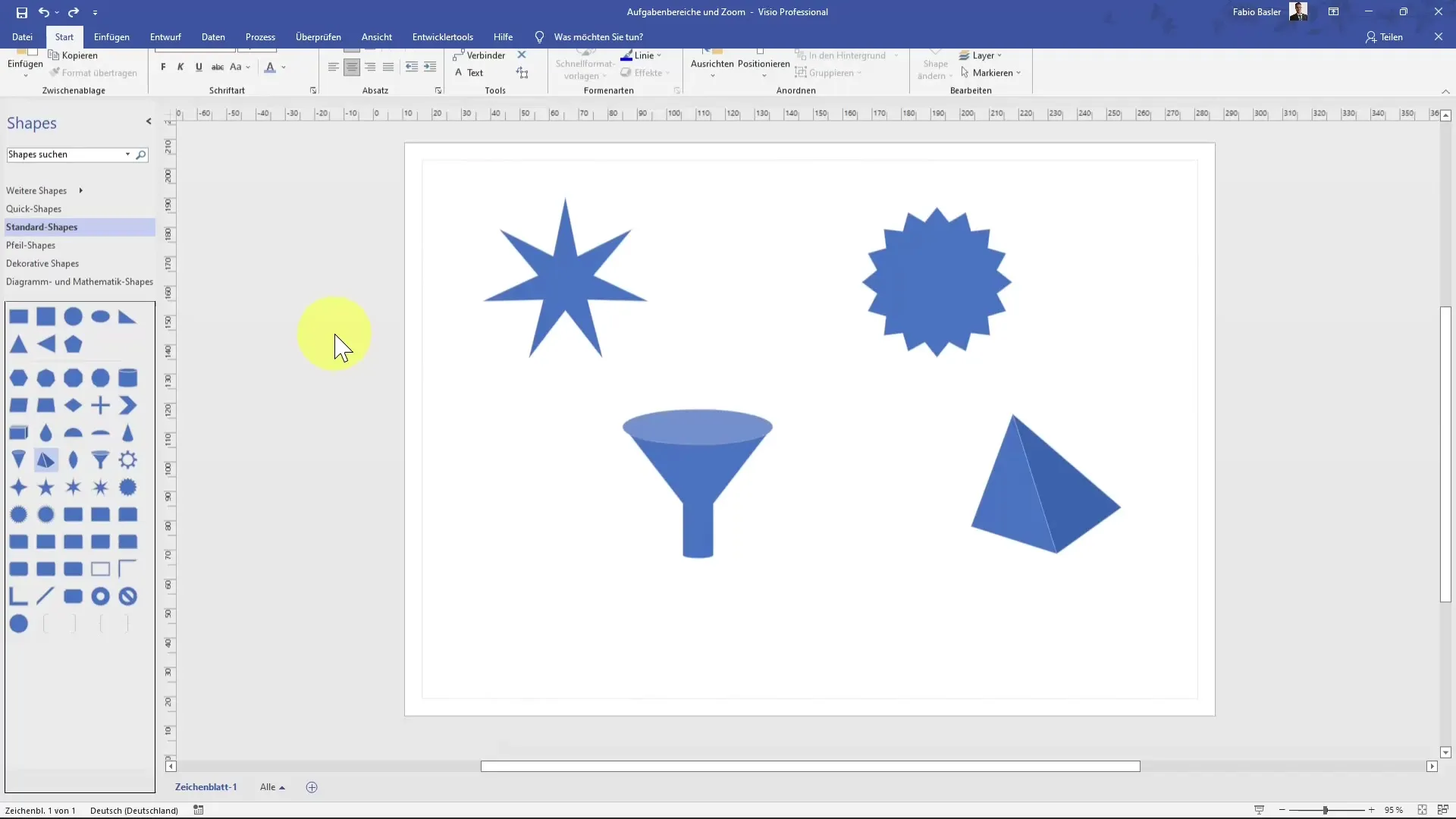
2. Yakınlaştırma Diyaloğunun Kullanımı
Visio'daki Yakınlaştırma özelliği, farklı görünümler için birkaç seçenek sunar. Yakınlaştırmayı ayarlamak için Yakınlaştırma alanı düğmesine tıklayın. Ardından açılan diyaloğ kutusunda %50, %100 veya örneğin %150 gibi farklı yüzdelik dilimlere yakınlaştırma ayarlayabilirsiniz. Bir seçim yaparsanız, görünüm hemen buna göre yakınlaşır.
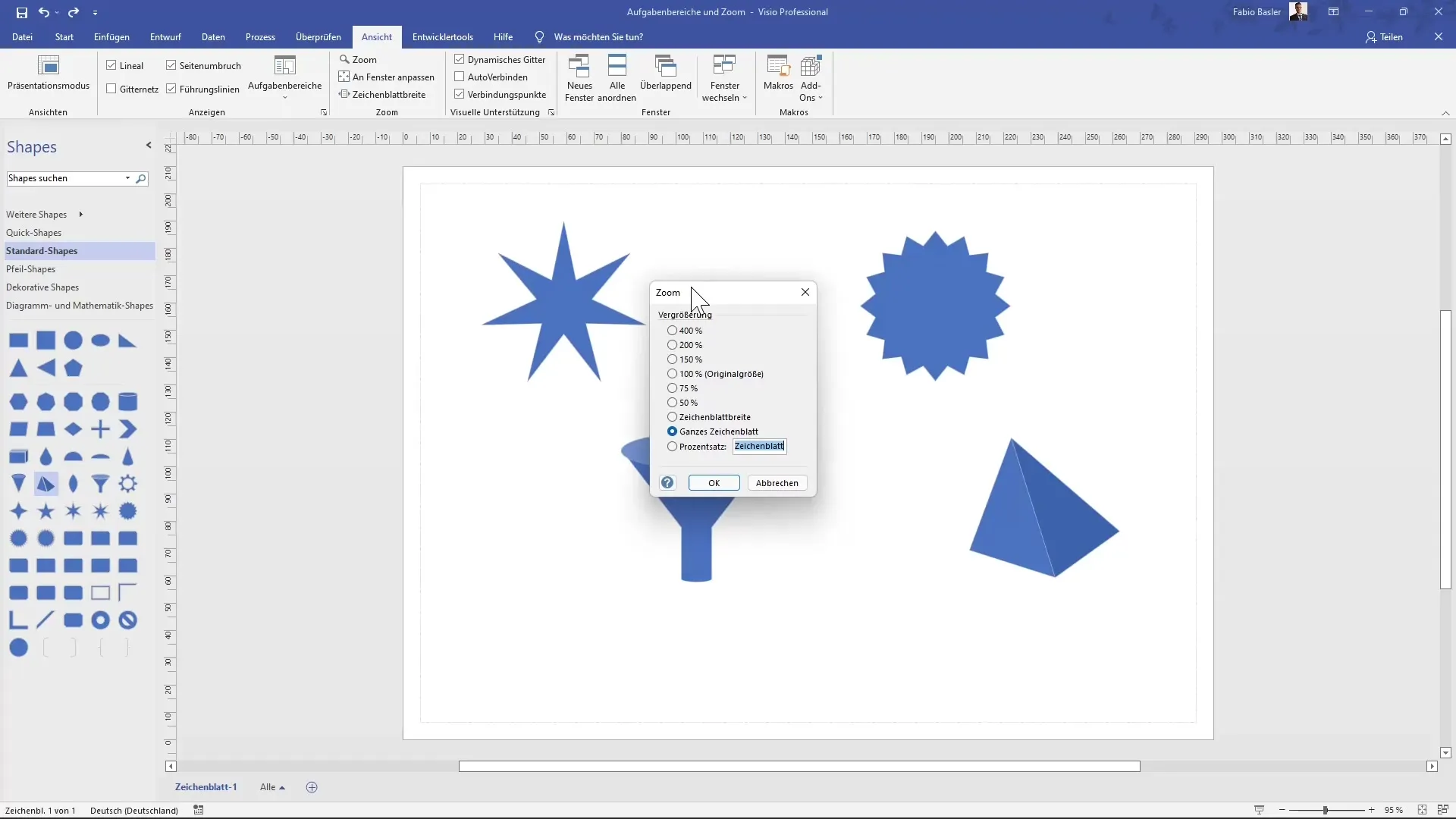
3. Yakınlaştırma Kaydırıcısı
Visio penceresinin sağ alt köşesinde bir Yakınlaştırma Kaydırıcısı bulabilir ve bunu da kullanabilirsiniz. Buradan sağa giderek yakınlaşabilirsiniz, sola giderek uzaklaşabilirsiniz. Kaydırıcının yanında her zaman mevcut olan mevcut yakınlaştırma faktörünü görürsünüz, böylece görünümünüzü ne kadar içeri veya dışarı doğru yakınlaştırdığınızı net bir şekilde görebilirsiniz.
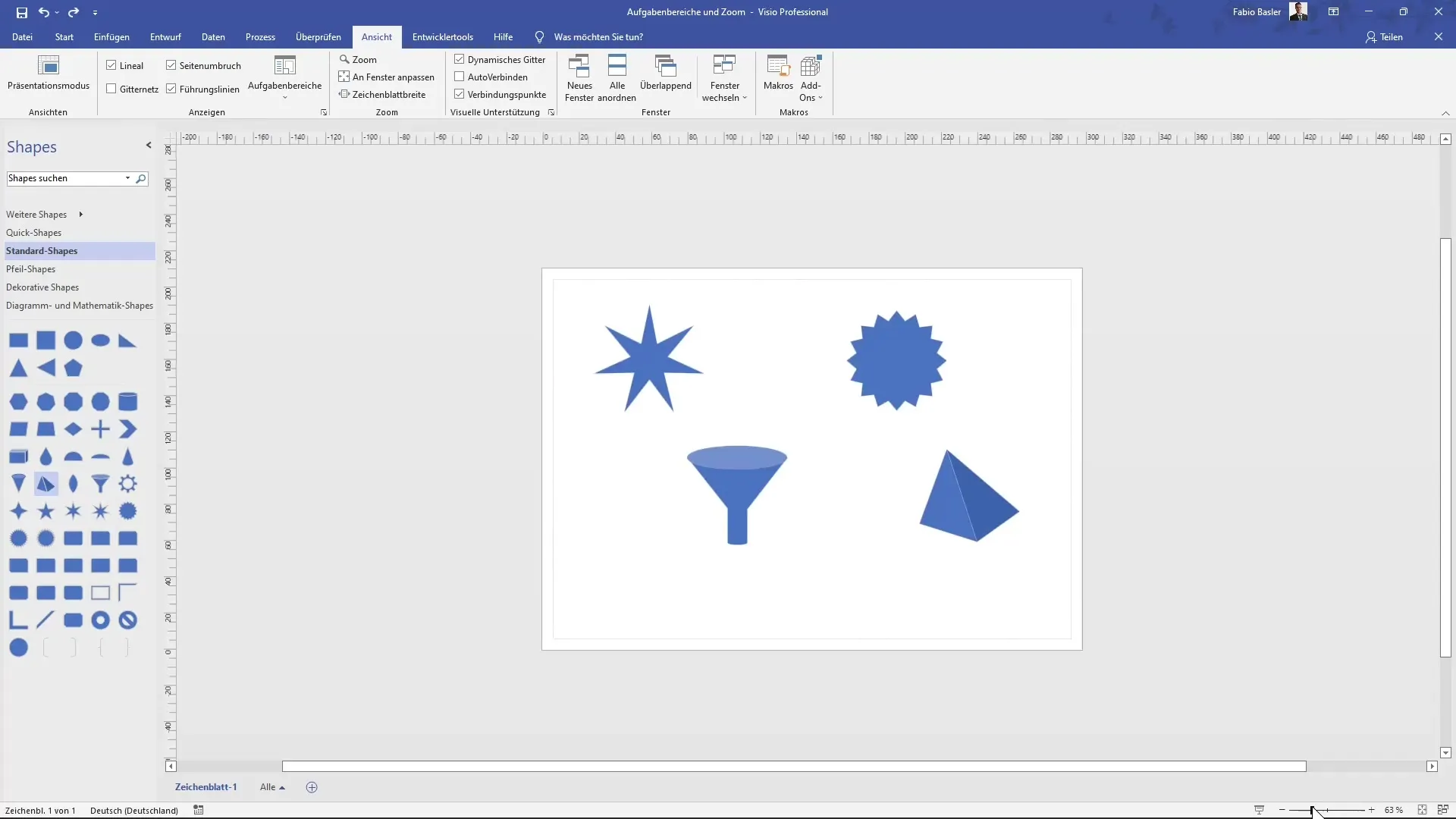
4. Şekil Levhası Genişliği ve Sıfırlama
Tüm belgeyi pencere kadar geniş görmek istiyor musunuz? Şekil Levhası Genişliği ile bunu belge içinde hızlıca yapabilirsiniz. Görünümü yeniden varsayılan görünüme getirmek isterseniz, "Pencereye Uygun Hâle Getir" düğmesini veya tekrar Ctrl + Shift + W kısayolunu kullanın.
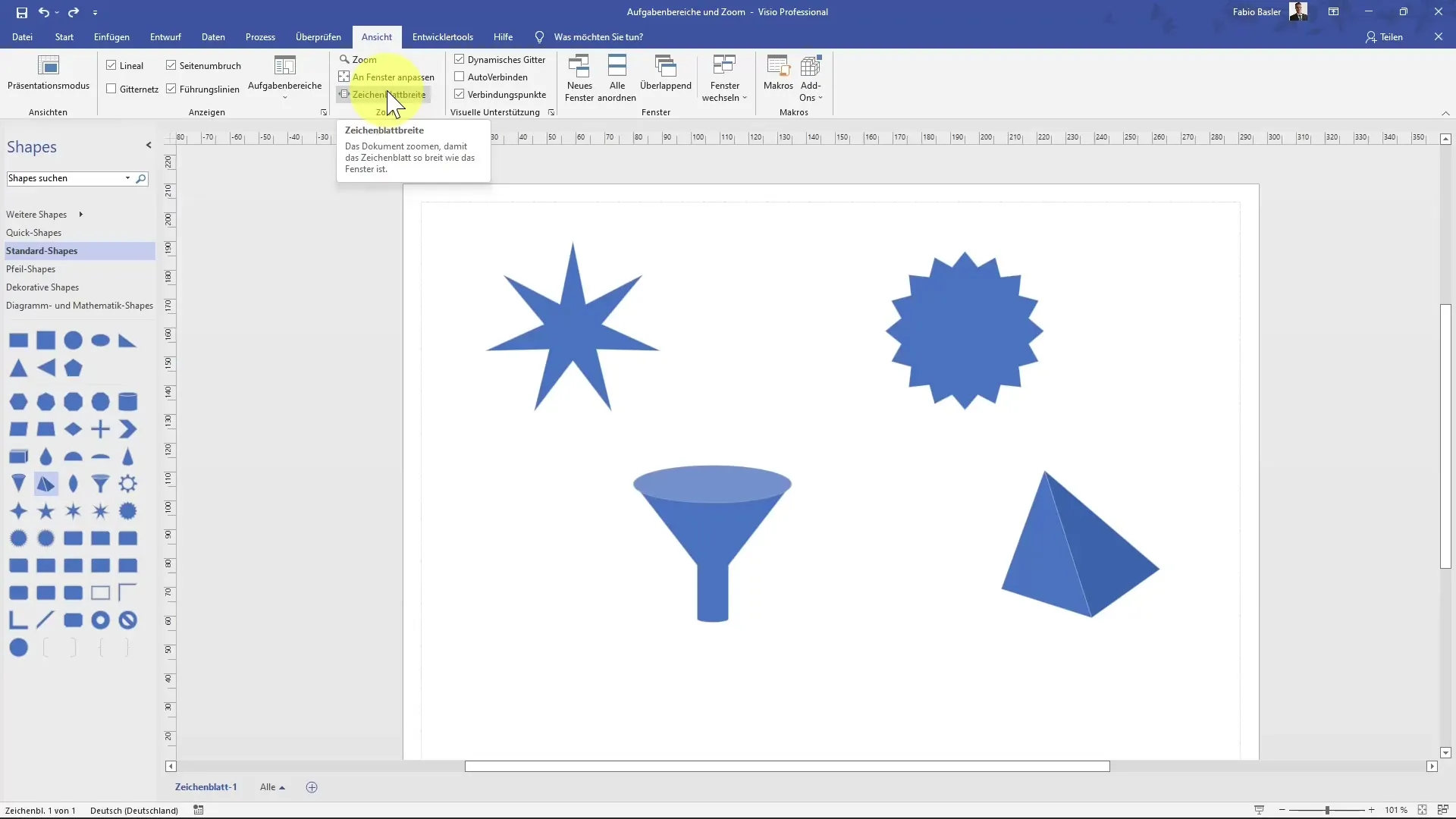
5. Görev Alanlarını Anlama
Ekranınızın sağ tarafında bulunan Görev Alanları, farklı fonksiyonları gösterir. "Taşı ve Yakınlaştır" seçeneğine tıkladığınızda, görünümü ve navigasyonu çalışma alanınızda daha iyi kontrol etmenize yardımcı olan yeni bir pencere açılır.
6. Görev Alanlarının Ayarlanması
Görev Alanı penceresini sabitlemek için raptiye simgesini etkinleştirebilirsiniz. Simgeyi kaldırırsanız pencere kapanır. Etkin raptiye, pencereyi sürekli gösterir. Bu sayede farklı işlevlere her zaman erişebilirsiniz.
7. Şekilleri Yönetme
Görev Alanı, şekillerin görünürlüğünü açıp kapamanızı sağlar. "Şekiller" düğmesine tıkladığınızda çeşitli şekilleri daraltabilir veya tamamen gizleyebilirsiniz. Bu, çiziminizi düzenlemeyi daha kolay hale getirir.
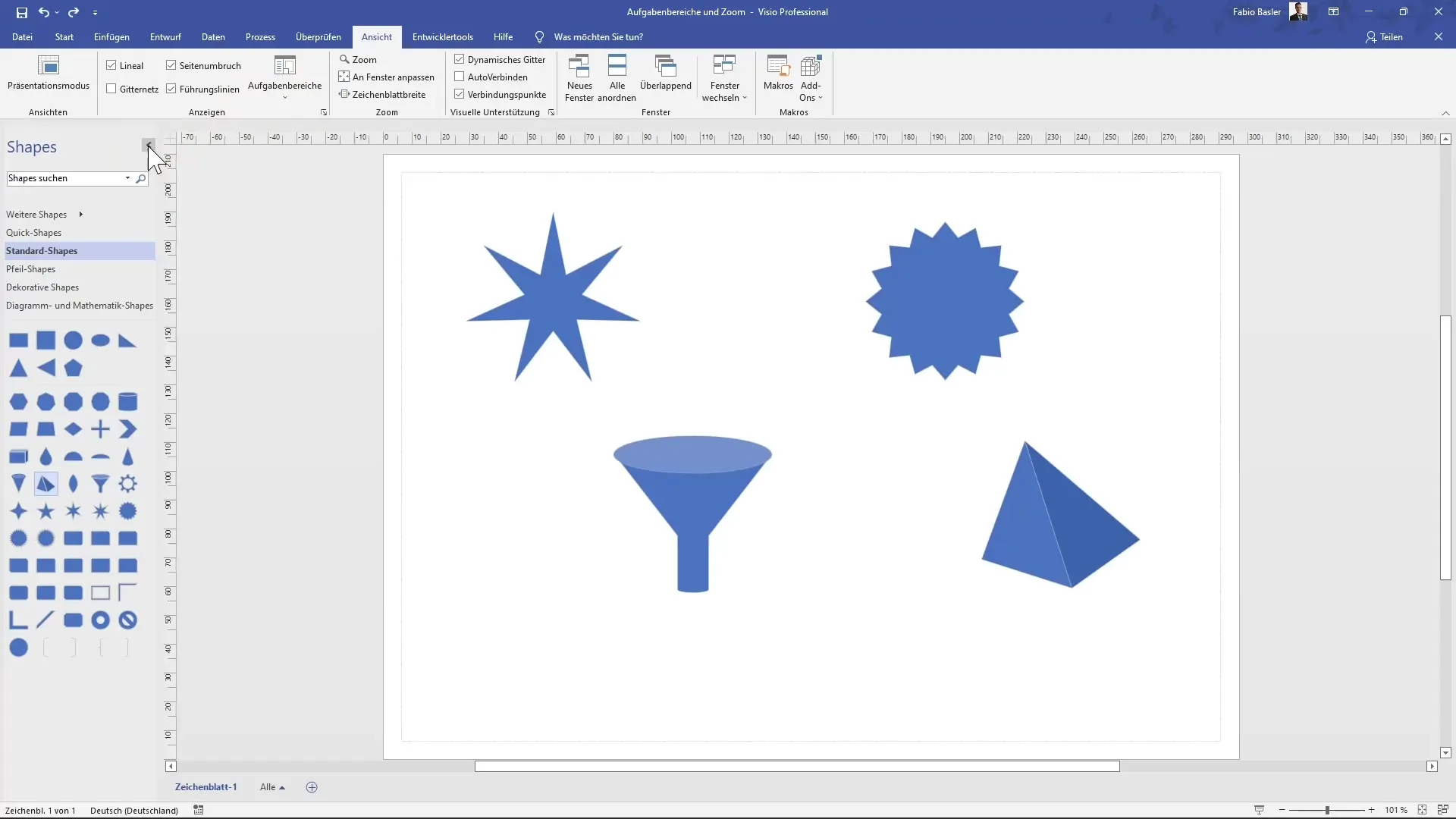
8. Şekil Verilerini Görüntüleme
Görev Alanı üzerinden şekil verilerini de görebilirsiniz. Bu özellik, daha sonra Excel veya CAD dosyaları gibi farklı veri kaynaklarını "Veri" sekmesinde içe aktaracağınızda özellikle ilginç olacaktır.

9. Şekil Boyutu ve Konumu
Bir şekil seçtiğinizde, Görev Alanı üzerinden boyut ve konumu ayarlayabilirsiniz. Genişlik, yükseklik ve dönme açısı gibi detayları milimetre cinsinden görürsünüz. Böylece şekillerinizin doğru boyutlara sahip olduğundan emin olabilirsiniz.
10. Çalışma Alanında Gezinme
Sağ menü bölümünde gezmek, seçilen şekilleri ve sayısını sürekli göz önünde bulundurmanızı sağlamak önemlidir. Bu, çiziminizi düzenlemenizi kolaylaştırır ve projeyi hızlıca güncellemenize yardımcı olur.
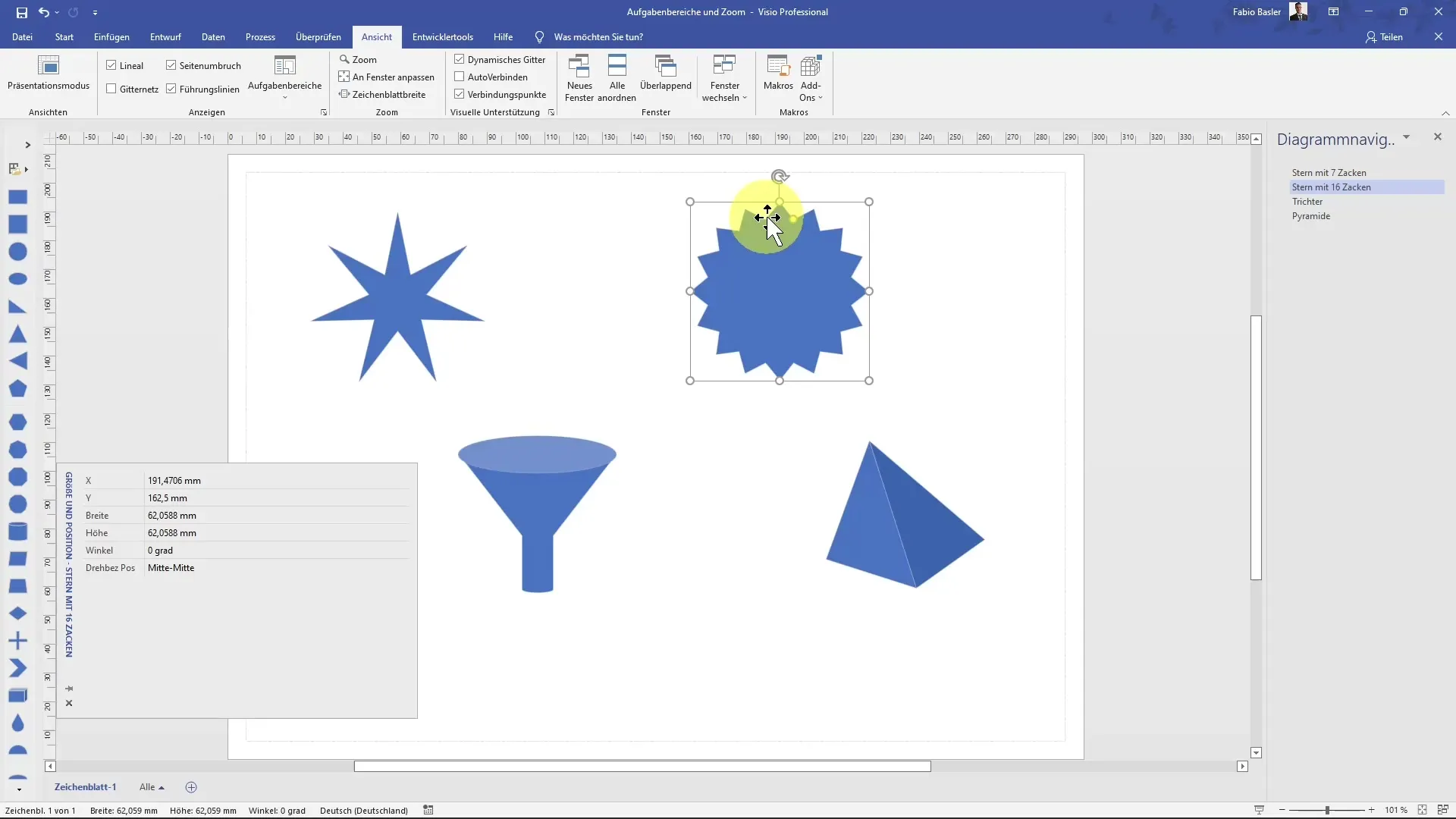
11. Lineal ve Izgara Yapılandırması
Doğru çalışma sağlamak için cetvel ve ızgara ayarlarını özelleştirebilirsiniz. "Cetvel ve Izgara" simgesine tıklayarak başka bir iletişim kutusuna erişebilirsiniz. Bu alanda milimetre kökeni, ızgara bölümü ve ızgara için minimum mesafeyi belirleyebilirsiniz.
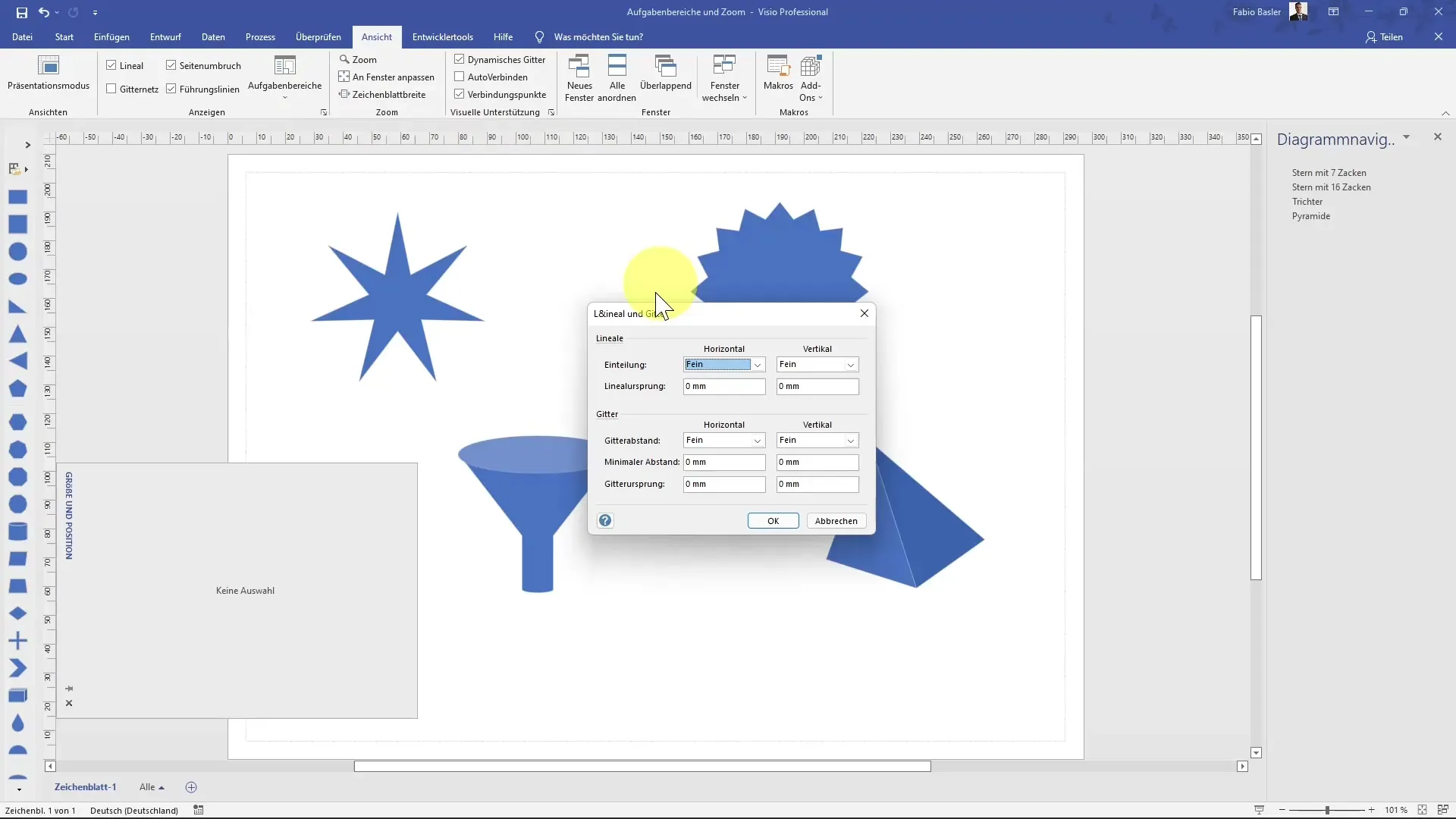
Özet
Bu kılavuzda MS Visio'da çalışma alanınızı etkili bir şekilde uyarlayarak ve yakınlaştırmayı optimal bir şekilde kullanmayı öğrendiniz. Farklı görev alanları sayesinde sadece görünümü değil, aynı zamanda şekillerinizi ve verilerinizi verimli bir şekilde yönetebilirsiniz. Böylelikle sağlanan düzen günlük çalışma akışınızı önemli ölçüde kolaylaştıracaktır.
Sık Sorulan Sorular
"Pencereye Sığdır" fonksiyonu nedir?"Pencereye Sığdır" fonksiyonu çalışma alanınızı görünen alana optimal bir şekilde getirir.
Visio'da yakınlaştırmayı nasıl ayarlayabilirim?Yakınlaştırma ya yakınlaştırma alanı düğmesi ya da pencerenin sağ alt köşesindeki yakınlaştırma kaydırıcısı ile ayarlanabilir.
Visio'da hangi görev alanları bulunmaktadır?Visio'da Navigasyon, Şekiller ve Veri Yönetimi gibi görev alanları bulunmaktadır, bu alanlar işinizde yardımcı olur.
Görev alandaki şekilleri gösterebilir ya da gizleyebilir miyim?Evet, görev alanındaki "Şekiller" düğmesini kullanarak şekillerin görünürlüğünü ayarlayabilirsiniz.
Cetvel ve ızgara ayarlarını nerede bulabilirim?Cetvel ve ızgara ayarlarına ilgili simgeye tıklayarak ulaşabilirsiniz.


